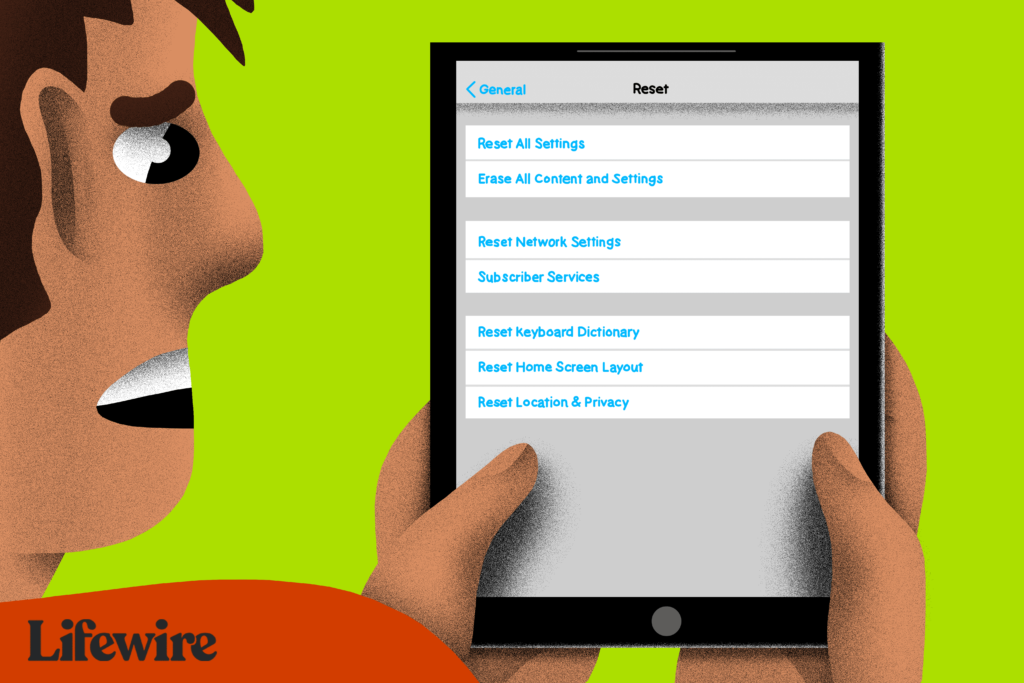
O que saber
- Vamos para Definições > Em geral > Redefinir > Redefinir todo o conteúdo e configurações.
- Redefinir um iPad para os padrões de fábrica o limpa para um novo proprietário ou supera um problema que a reinicialização do iPad não resolverá.
- O processo apaga todas as configurações e dados e os retorna ao seu estado quando adquiridos.
Este artigo explica como redefinir um iPad para os padrões de fábrica para dispositivos que executam iOS 9 ou superior e oferece dicas sobre como limpar o dispositivo completamente.
Como redefinir o iPad para o padrão de fábrica
1:39 Depois de fazer um backup, você está pronto para apagar todo o conteúdo do iPad e redefini-lo para o padrão de fábrica seguindo estas etapas:
-
Dentro Definições, tocar Em geral no menu do lado esquerdo.
Para evitar a perda de dados importantes, certifique-se de fazer backup do dispositivo no iCloud antes de redefini-lo.
-
Role até o final das configurações gerais e toque em Redefinir.
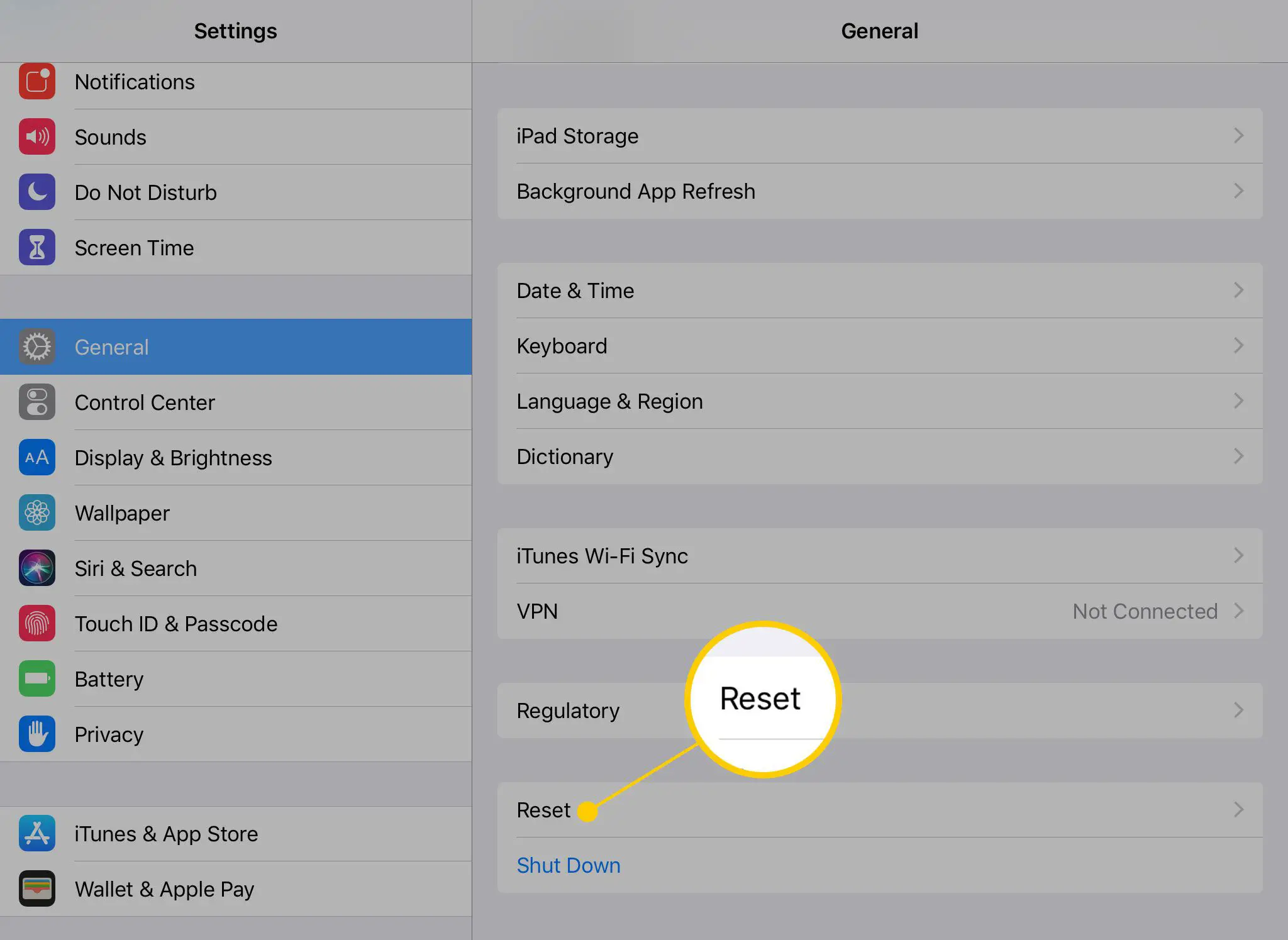
-
Tocar Redefinir todo o conteúdo e configurações para apagar seu iPad.
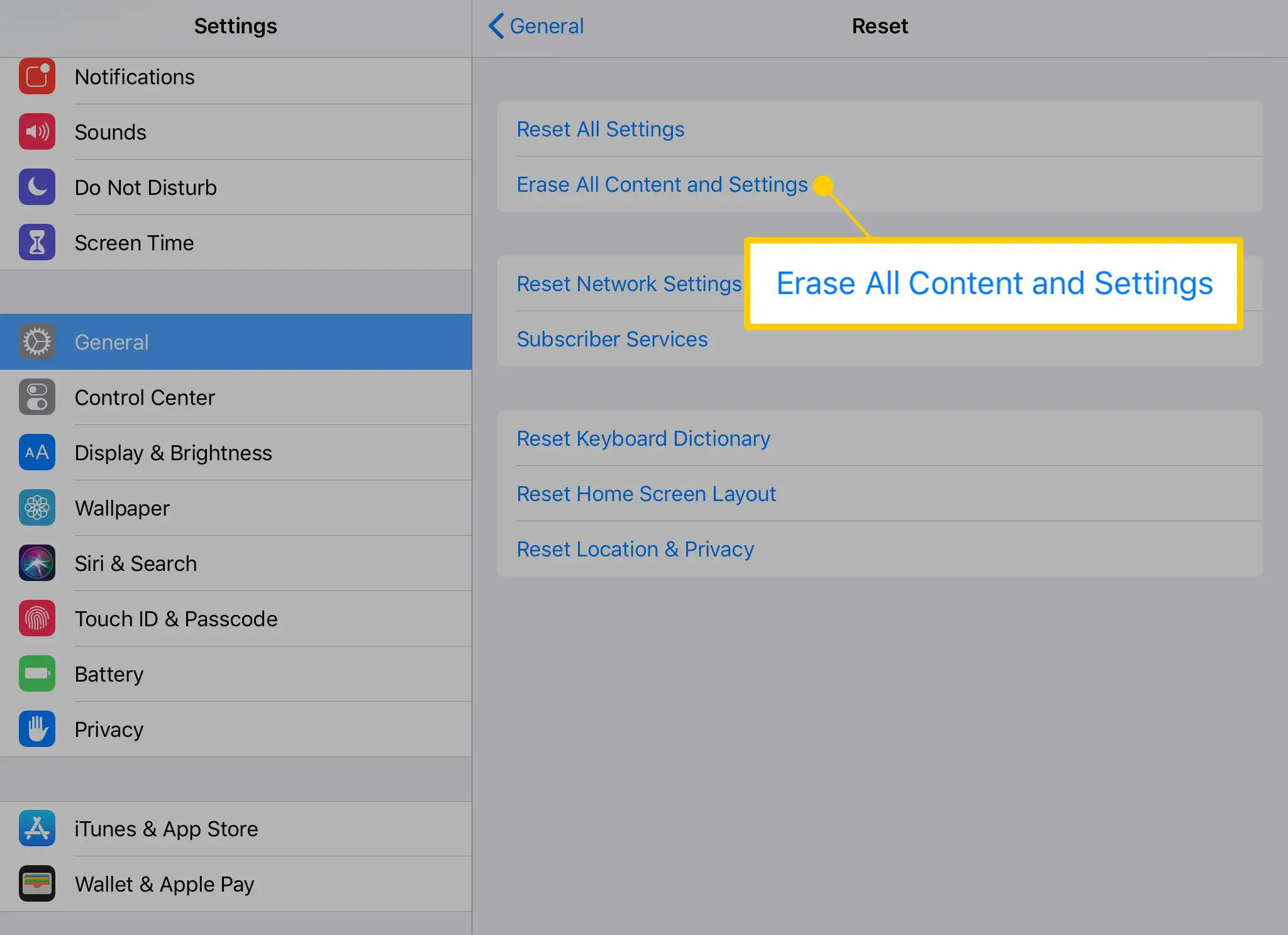
-
Você precisará confirmar sua seleção duas vezes. Como esta opção irá definir o seu iPad de volta ao padrão de fábrica, a Apple deseja verificar novamente a sua escolha. Se você tiver uma senha de bloqueio no iPad, também terá que inseri-la para continuar.
-
Seu iPad irá apagar e reiniciar, pronto para alguém configurá-lo novamente.
Como apagar todo o conteúdo do iPad
1:39 Apagar todas as configurações e os dados são apagados do iPad para manter suas informações pessoais seguras. É também uma ferramenta de solução de problemas que pode resolver problemas excluindo aplicativos ou configurações ofensivos. Antes de limpar completamente o iPad, tente limpar as configurações e redefinir as configurações de rede. Você pode fazer os dois processos na mesma tela que usa para reiniciar o iPad. O processo de redefinição deve incluir desligar o recurso Find My iPad.
Outras maneiras de redefinir o iPad
O menu Reiniciar contém várias opções se você não quiser limpar o iPad completamente. Se você estiver dando seu iPad para um membro da família que usará o mesmo ID Apple, você pode escolher a primeira opção: Redefinir todas as configurações. Esta opção deixa os dados (música, filmes, contatos, etc.) no tablet, mas redefine as preferências. Você também pode tentar fazer isso se estiver tendo problemas com o iPad e não estiver totalmente pronto para limpar totalmente. Se você estiver reiniciando o dispositivo porque está tendo problemas para se conectar ao seu Wi-Fi ou outros problemas com a conectividade com a Internet, tente Redefinir Ajustes de Rede. Esta opção irá limpar todos os dados armazenados em sua rede específica e pode ajudar a resolver o problema sem a necessidade de fazer uma restauração completa. Escolhendo Apague todo o conteúdo e configurações normalmente é a melhor opção para a maioria das situações. Isso garante que todos os dados sejam removidos, o que inclui informações de sua conta do iTunes. Se você estiver vendendo o iPad no Craigslist, eBay ou para um amigo ou parente que usará uma conta diferente do iTunes, apague todo o conteúdo e configurações.
